Selon une enquête récente, le taux de rétention d'une application après son téléchargement pendant les jours 30 n'est que de 5%. Cela signifie que 95% des utilisateurs abandonnent l'application dans les jours 30. Lorsque les gens n'aiment pas ou n'ont pas besoin d'une application, ils arrêtent généralement de l'utiliser ou suppriment directement l'application.
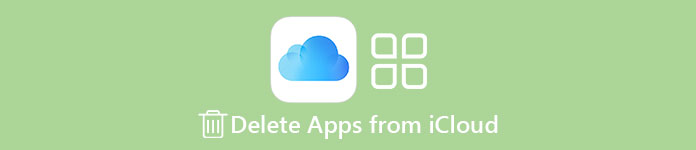
Sur iPhone et iPad, les choses ne sont pas si simples, car les applications téléchargées sont synchronisées avec iCloud, si vous avez activé la fonctionnalité de sauvegarde automatique. Étant donné qu'iCloud offre un espace de stockage gratuit limité pour chaque compte, vous pouvez supprimer les applications d'iCloud. Dans ce tutoriel, vous pouvez apprendre à le faire en détail.
- Partie 1: Comment supprimer des applications d'iCloud via les paramètres iOS
- Partie 2: Comment supprimer des applications d'iCloud
- Partie 3: Comment supprimer des applications d'iCloud (Windows)
- Partie 4: Comment supprimer des applications d'iCloud (Mac)
Recommander: Sauvegarde et restauration de données iOS
Pour éviter la perte de données, la sauvegarde est un bon point de départ avant de supprimer des applications d'iCloud et de votre appareil. Apeaksoft Sauvegarde & Restauration de Données iOS est la meilleure façon de le faire. Ses principales caractéristiques comprennent:
Apeaksoft Sauvegarde & Restauration de Données iOS
- Créez une sauvegarde pour iPhone ou iPad complet et sauvegardez-la sur votre ordinateur en un clic.
- Sélectionnez certains types de données à sauvegarder, tels que WhatsApp ou d'autres données d'application tierces.
- Prend en charge un large éventail de types de données, notamment les contacts, les messages, les notes, les rappels, les photos, les vidéos, la musique, les données d'applications, etc.
- Protégez par mot de passe la sauvegarde iOS avec la technologie de cryptage intégrée.
- Affichez les sauvegardes iOS sur votre ordinateur à tout moment pour restaurer ou restaurer les données des applications.
- Compatible avec iPhone 17/16/15/14/13/12/11, iPad Pro/mini/Air ou antérieur et iPod Touch.
En un mot, c’est le moyen le plus simple de voir la sauvegarde de l'iPhone sur Windows 11/10/8/8.1/7/XP et macOS.
Comment sauvegarder iOS avant de supprimer des applications d'iCloud
Pour vous aider à comprendre le processus de sauvegarde iOS, nous utilisons l'exemple de l'iPhone X.
Étape 1. Connectez l'iPhone X à la meilleure application de sauvegarde iOS
Téléchargez et installez Sauvegarde et restauration de données iOS sur votre PC. Il existe une version dédiée pour Mac. Connectez votre iPhone X à l'ordinateur via le câble Lightning. Démarrez le programme pour détecter votre appareil.

Étape 2. Mettre en place pour la sauvegarde
Sélectionnez "Sauvegarde de données iOS" sur l'interface d'accueil, vous pouvez aller à la fenêtre suivante. Puis décidez de la sauvegarde standard ou de la sauvegarde cryptée. Si vous sélectionnez ce dernier, laissez votre mot de passe. Cliquez sur "Démarrer" pour ouvrir la fenêtre de type de données et choisissez les types de données souhaités.

Étape 3. Sauvegarder iOS avant de supprimer des applications d'iCloud
Si vous êtes prêt, cliquez sur le bouton "Suivant", choisissez un dossier pour enregistrer le fichier de sauvegarde et démarrer la sauvegarde iOS. Lorsque c'est fait, supprimez votre iPhone X et supprimez les applications d'iCloud comme vous le souhaitez.

Partie 1. Comment supprimer des applications d'iCloud via les paramètres iOS
Par défaut, toutes les applications téléchargées seront sauvegardées sur iCloud. Cela prendra rapidement votre espace de stockage gratuit 5GB. Pour enregistrer davantage de données privées dans iCloud, vous pouvez supprimer des applications indésirables dans iCloud. Et le moyen le plus simple de supprimer des applications d'iCloud est l'application Paramètres sur les appareils iOS.
Étape 1. Ouvrez l'application iOS "Paramètres" depuis votre écran d'accueil; appuyez sur votre nom et accédez à «iCloud»> «Stockage»> «Gérer le stockage».
Étape 2. Appuyez sur le nom de votre appareil sous la zone "Sauvegardes" pour ouvrir l'écran Info. Ici vous pouvez voir les dernières données de sauvegarde et la taille de la sauvegarde. Appuyez sur "Afficher toutes les applications" pour afficher toutes les applications tierces dans sauvegarde iCloud.
Étape 3. Trouvez l'application à supprimer d'iCloud et mettez le commutateur en position «OFF». Lorsque vous y êtes invité, sélectionnez «Supprimer» pour le confirmer.
Si vous avez activé Partage de la famille iCloud, les applications supprimées sur votre iPhone seront également supprimées de l'iPhone des membres de votre famille à partir d'iCloud.
Cette méthode est disponible pour iOS 11 / 10 / 9 et permet de libérer du stockage dans votre iCloud.
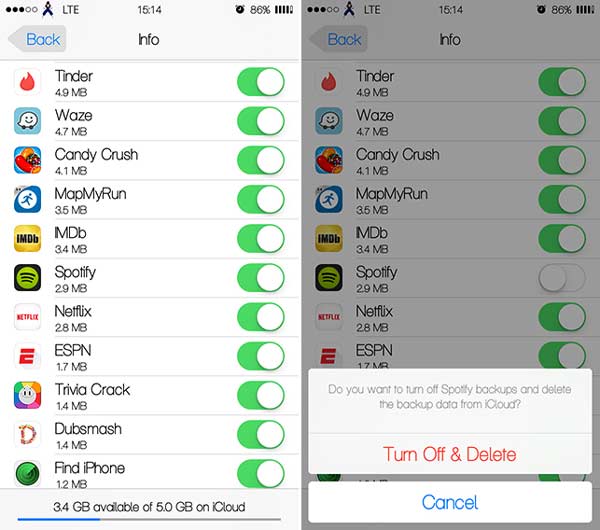
Partie 2. Comment supprimer des applications d'iCloud
Un autre moyen de supprimer des applications d'iCloud consiste à le faire dans l'App Store.
Étape 1. Exécutez l'application App Store sur votre écran d'accueil. Sur iPhone, allez dans l'onglet «Mises à jour» et sélectionnez «Acheté». Sur iPad, accédez directement à l'onglet «Acheté» en bas.
Étape 2. Faites défiler vers le bas et recherchez l'application à supprimer d'iCloud. Appuyez sur l'application, balayez vers la gauche et appuyez sur "Masquer" pour obtenir ce que vous voulez. Si vous avez plus d'applications à supprimer d'iCloud, répétez l'opération dessus.
Vous remarquerez peut-être que cette façon de faire va simplement masquer les applications de la sauvegarde iCloud, mais pas vraiment les supprimer. En d'autres termes, il ne peut pas libérer de l'espace de stockage pour votre compte iCloud et vous pouvez les afficher à tout moment.
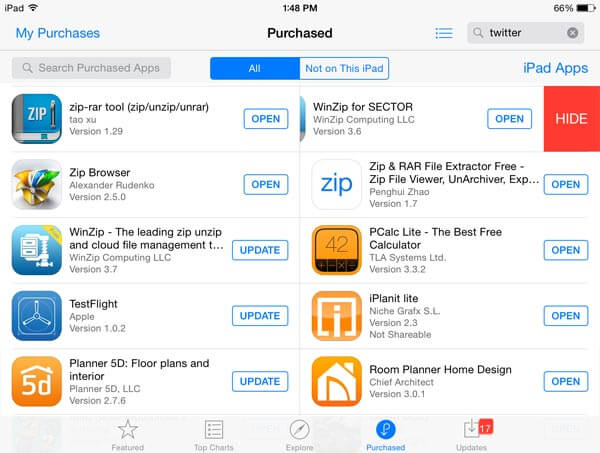
Partie 3. Comment supprimer des applications d'iCloud (Windows)
Les gens préfèrent iCloud, en partie parce que nous pouvons y accéder simplement via les identifiants Apple. Toutefois, si vous souhaitez supprimer des applications d'iCloud, vous devez installer le tableau de bord iCloud sur votre PC. Vous pouvez obtenir le fichier d'installation sur le site Web d'assistance Apple.
Étape 1. Ouvrez le tableau de bord iCloud et connectez-vous à votre identifiant Apple et à votre mot de passe. Si vous avez configuré l'authentification à deux facteurs, vous devez saisir le code à six chiffres affiché sur votre appareil iOS.
Étape 2. Cliquez sur le bouton "Stockage" pour ouvrir la fenêtre du gestionnaire de stockage. Dans la barre latérale gauche, vous pouvez consulter les applications qui vous permettent de supprimer d'iCloud.
Étape 3. Appuyez sur la touche "Ctrl" et sélectionnez les applications indésirables. Cliquez ensuite sur le bouton "Supprimer les documents et les données à droite". Lorsque vous y êtes invité, cliquez sur «Supprimer» pour supprimer immédiatement les applications d'iCloud.

Partie 4. Comment supprimer des applications d'iCloud (Mac)
Si vous avez un MacBook, les étapes ci-dessous peuvent vous aider à supprimer complètement les applications d'iCloud.
Étape 1. Ouvrez le menu "Apple" sur votre ordinateur Mac, sélectionnez "Préférences Système" et ouvrez "iCloud" dans la fenêtre d'accès rapide.
Étape 2. Recherchez dans le coin inférieur droit et cliquez sur le bouton "Gérer" pour accéder à la fenêtre de gestion du stockage.
Étape 3. Sélectionnez une application inutile sur le côté gauche, cliquez sur le bouton "Supprimer les documents et les données" sur le panneau de droite, puis cliquez sur "Supprimer" dans la boîte de dialogue de confirmation.
Étape 4. Répétez l'étape 4 sur d'autres applications non souhaitées et supprimez les applications d'iCloud.
iCloud ne vous permet pas d'ouvrir la sauvegarde ou de supprimer les données d'applications tierces qu'il contient, que vous accédiez à iCloud dans le navigateur Web ou le tableau de bord.
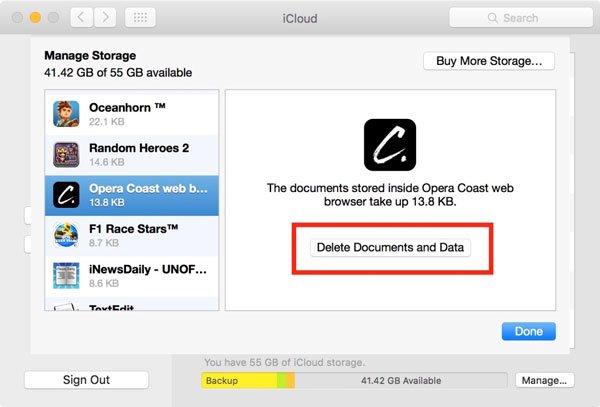
Conclusion
iCloud est l'un des services les plus utiles proposés par Apple pour les utilisateurs iOS, visant à étendre le stockage interne, à sauvegarder des fichiers importants et à transférer des données entre appareils. Dans ce didacticiel, nous vous avons expliqué comment supprimer des applications d'iCloud pour économiser du stockage via les paramètres et le tableau de bord iCloud. Et sauvegarder iOS avec Apeaksoft iOS Data Backup & Restore est un bon début.




